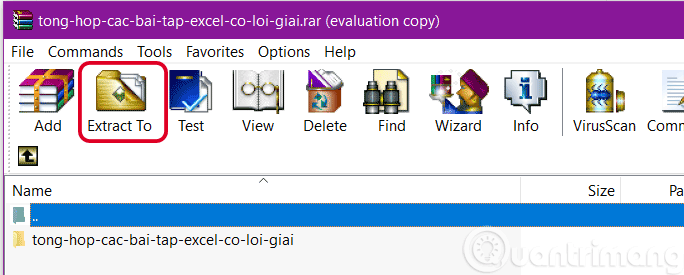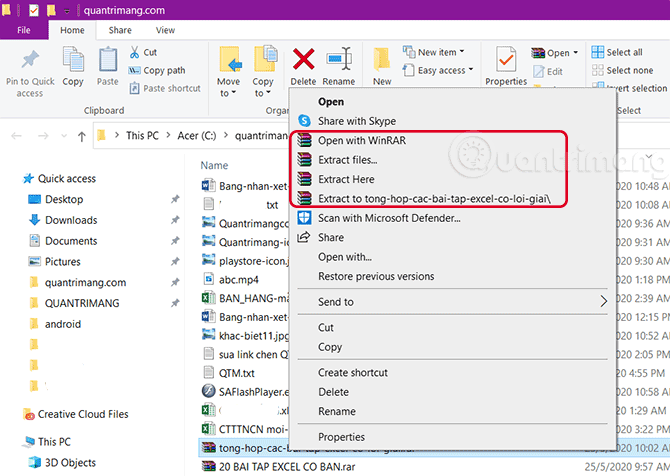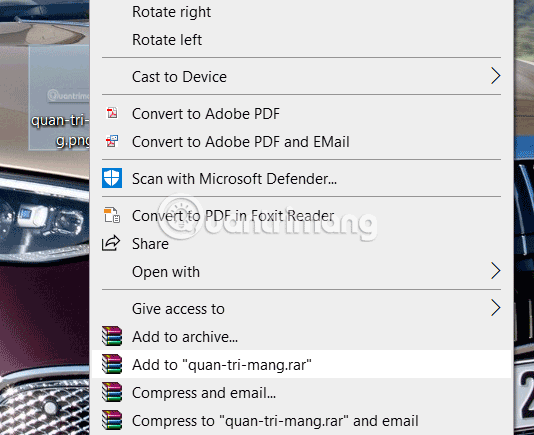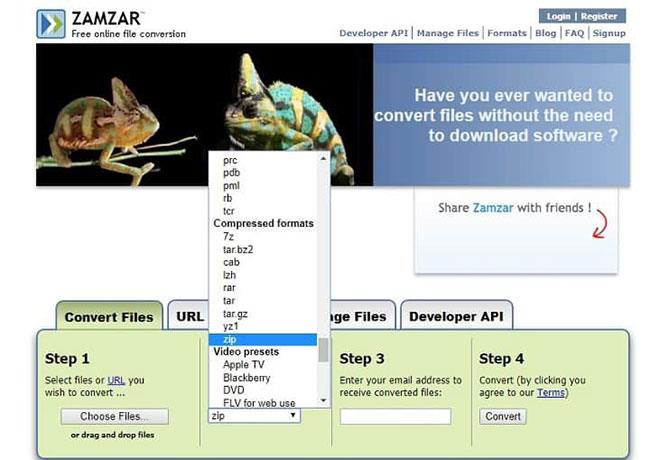Τα αρχεία RAR είναι ένας από τους πιο δημοφιλείς και πιο χρησιμοποιούμενους τύπους συμπιεσμένων αρχείων σε υπολογιστές. Σε αυτό το άρθρο, το Quantrimang.com θα σας καθοδηγήσει πώς να εξαγάγετε αρχεία RAR στα Windows 10, δημιουργώντας αρχεία RAR με τον πιο εύκολο τρόπο κατανόησης.
Συμπίεση και αποσυμπίεση αρχείων RAR στα Windows 10
Εξαγωγή αρχείων RAR στα Windows 10 χρησιμοποιώντας WinRAR
Σε αντίθεση με την "εθνική" μορφή συμπίεσης ZIP (εύκολη αποσυμπίεση χωρίς εγκατάσταση πρόσθετου λογισμικού), θα χρειαστείτε εξειδικευμένο λογισμικό για την αποσυμπίεση αρχείων RAR.
Βήμα 1: Κατεβάστε το WinRAR
Βήμα 2: Εγκαταστήστε το WinRAR, θυμηθείτε να ελέγξετε την επιλογή προσθήκης WinRAR στο μενού με το δεξί κλικ για εύκολη χρήση αργότερα.
Βήμα 3: Κάντε διπλό κλικ στο αρχείο .rar και επιλέξτε Εξαγωγή σε για να εξαγάγετε το αρχείο.
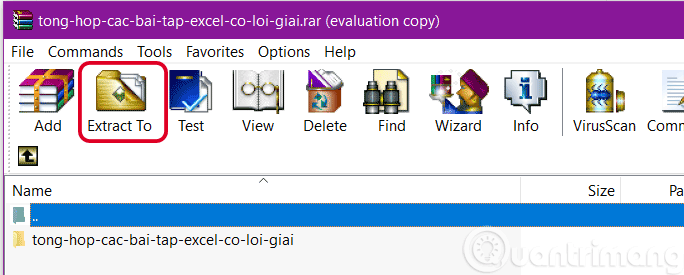
Εξαγωγή αρχείων RAR στα Windows 10
Μπορείτε να κάνετε δεξί κλικ σε ορισμένα αρχεία .rar για να δείτε τις επιλογές αποσυμπίεσης αρχείων.
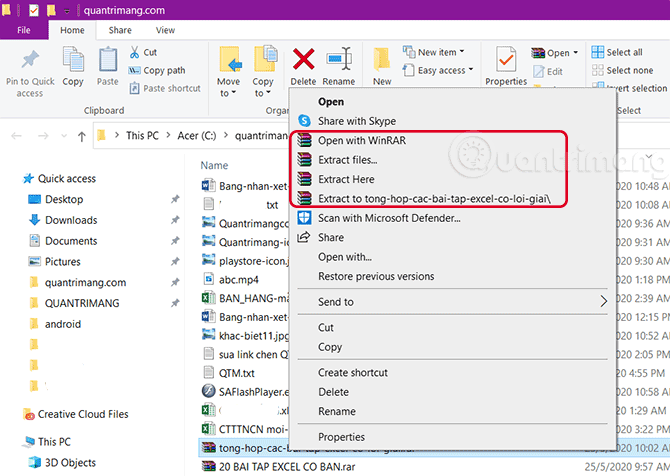
Μπορείτε να δείτε πιο λεπτομερείς οδηγίες στο: Πώς να συμπιέζω και να αποσυμπιέζω αρχεία με το WinRar; για αναλυτικές οδηγίες.
Δημιουργήστε αρχεία RAR με το WinRAR
Για να δημιουργήσετε ένα συμπιεσμένο αρχείο RAR με το WinRAR είναι πολύ απλό, απλά πρέπει να κάνετε δεξί κλικ στο αρχείο που θα συμπιεστεί, επιλέξτε Προσθήκη στο αρχείο για να έχετε πολλές επιλογές συμπίεσης, επιλέξτε Προσθήκη στο "file_name.rar" για να δημιουργήσετε ένα συμπιεσμένο αρχείο RAR με το όνομα file_name. .
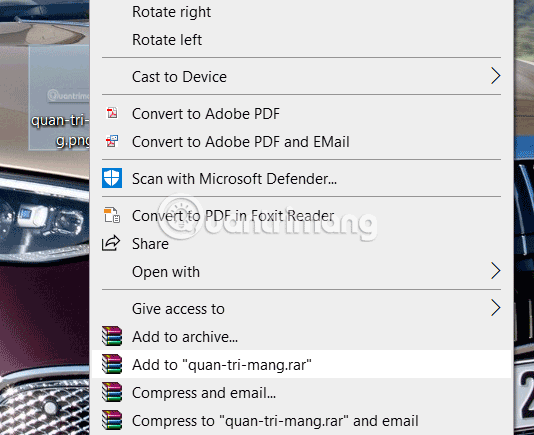
Δημιουργήστε αρχεία RAR online
Εάν δεν θέλετε να κατεβάσετε και να εγκαταστήσετε ένα εξειδικευμένο εργαλείο για τη δημιουργία και εξαγωγή αρχείων RAR, μπορείτε επίσης να χρησιμοποιήσετε διαδικτυακούς πόρους για να δημιουργήσετε αρχεία RAR.
Ένας από τους πιο δημοφιλείς διαδικτυακούς μετατροπείς RAR είναι ο Zamzar. Αυτό το εργαλείο υποστηρίζει περισσότερους από 1.000 διαφορετικούς τύπους μετατροπής αρχείων, συμπεριλαμβανομένων των μορφών συμπίεσης.
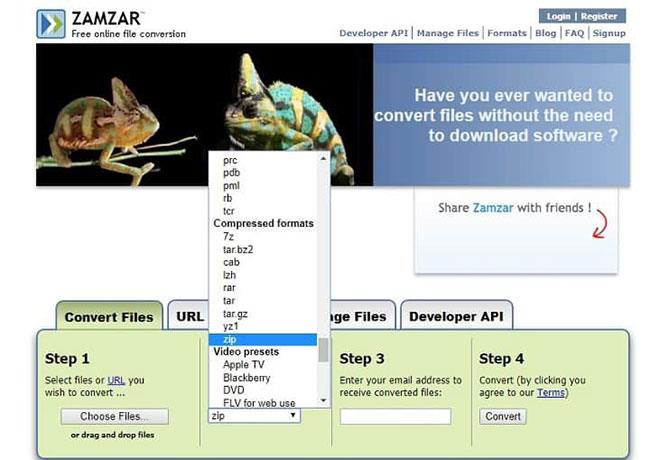
Μπορείτε να χρησιμοποιήσετε το Zamzar για να δημιουργήσετε αρχεία RAR online
Το μόνο που χρειάζεται να κάνετε είναι να ανεβάσετε τα αρχεία που θέλετε να συμπιέσετε, να επιλέξετε τη μορφή για μετατροπή, να εισαγάγετε μια διεύθυνση email για να λάβετε τα αρχεία που έχουν μετατραπεί και, στη συνέχεια, να πατήσετε το κουμπί Μετατροπή.
Ανατρέξτε σε μερικά άλλα διαδικτυακά εργαλεία στο άρθρο: Εξαγωγή Zip, αρχεία RAR,... online χωρίς λογισμικό .
Εν ολίγοις, εάν θέλετε να δημιουργήσετε και να εξαγάγετε αρχεία RAR, έχετε βασικά δύο επιλογές: Λήψη και εγκατάσταση ενός εξειδικευμένου εργαλείου ή χρήση μιας διαδικτυακής πλατφόρμας.